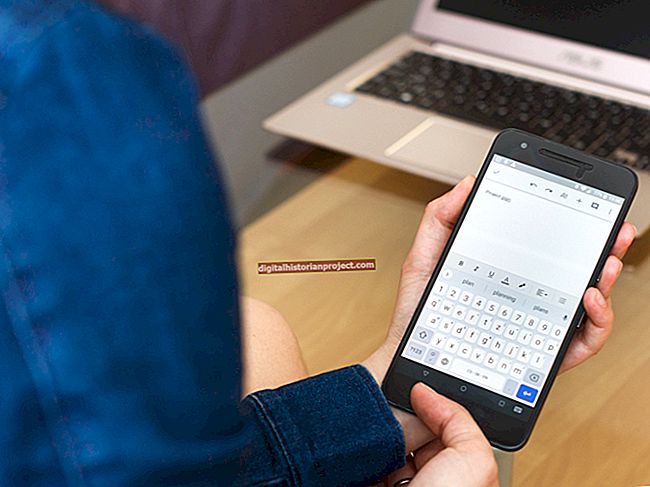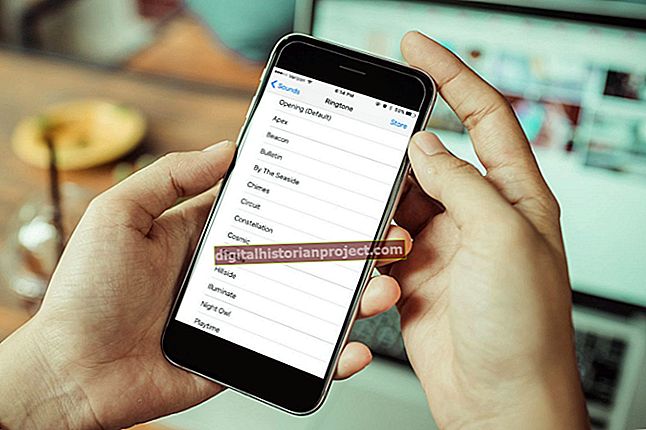A tela do seu laptop é composta por milhares de minúsculos pontos coloridos, chamados pixels. Cada pixel é composto de três subpixels para criar a imagem na tela. Esses subpixels - vermelho, azul e verde - alternam eletronicamente para exibir a cor correta necessária para a imagem. Qualquer um desses subpixels pode ficar preso e exibir um único pixel de cor sólida. Pixels presos podem ocorrer devido a defeitos de fabricação no LCD ou danos à tela.
Problema de pixel ou sujeira?
Em alguns casos, o que parece uma linha de pixels presos pode, na verdade, ser um fio externo ou cabelo preso na tela do laptop. Use uma lata de ar comprimido para soprar quaisquer detritos soltos de sua tela. Limpe as manchas mais difíceis com um pano macio e sem fiapos para garantir que a tela fique limpa. Umedeça o pano levemente para limpar as manchas secas, se necessário. Depois de verificar se a linha ímpar não é um fio de cabelo rebelde ou uma partícula de poeira, você poderá solucionar o problema mais detalhadamente.
Verifique suas configurações de exibição
Visualizar seu laptop enquanto usa as configurações erradas pode causar várias linhas estranhas e comportamento na tela, portanto, verifique as configurações do seu monitor. Abra o Painel de Controle, clique em “Hardware e Sons” e verifique na opção Vídeo. Aqui você pode redefinir as configurações de exibição do monitor para ver se pode remover a linha. Verifique o manual do seu laptop para verificar as configurações de exibição e resolução adequadas para uma visualização ideal.
Consertando Pixels Presos
Você pode tentar retirar os pixels presos da posição "ligada" executando um programa de reparo de pixels. Eles geralmente são encontrados gratuitamente online (consulte Recursos). Esses programas normalmente percorrem toda a tela, ou apenas a área problemática, por meio de cores diferentes para forçar os pixels presos de volta à operação normal. Isso às vezes pode levar horas, então execute o utilitário quando não tiver muito mais o que fazer no seu laptop. Outra opção é tentar massagear os pixels para soltá-los. Use um objeto de ponta romba, como uma caneta PDA, embrulhado em um pano macio e aplique uma pressão suave por cerca de 10 segundos nos pixels presos. Lembre-se de onde estão os pixels problemáticos na tela e desligue a tela primeiro. Ligue a tela novamente e olhe para eles. Repita se necessário.
Verifique sua garantia
Se o seu laptop for novo, verifique a garantia do fabricante para obter informações sobre a política de devolução ou substituição. Uma linha inteira de pixels presos, especialmente em um novo laptop, geralmente aponta para um defeito de fabricação. Muitas marcas de laptop oferecem uma política de reparo ou substituição para telas com pelo menos cinco pixels mortos ou presos. Em caso de dúvida, entre em contato com o fabricante e pergunte.